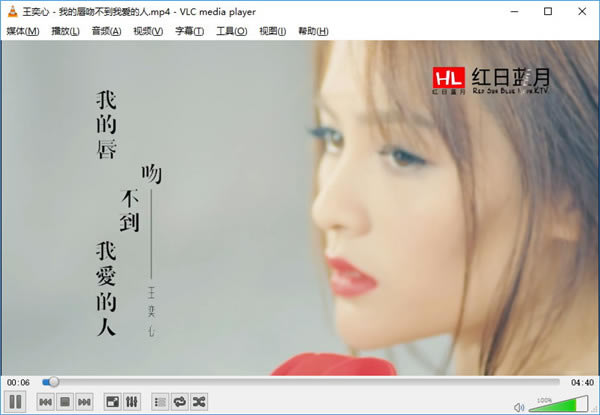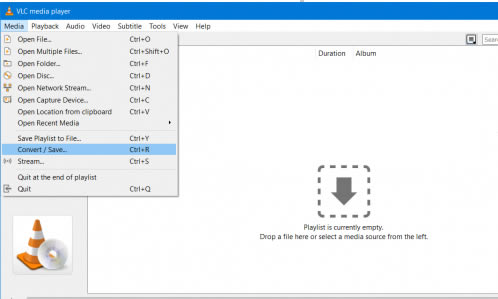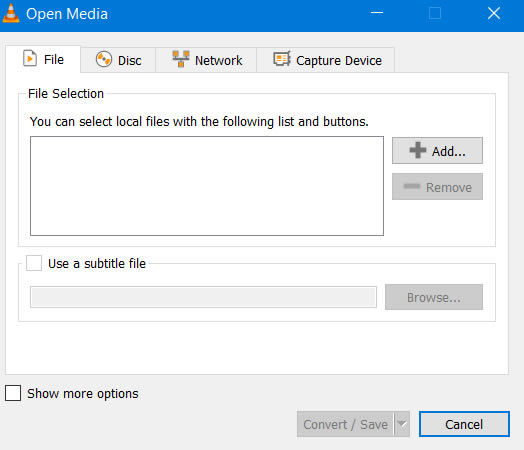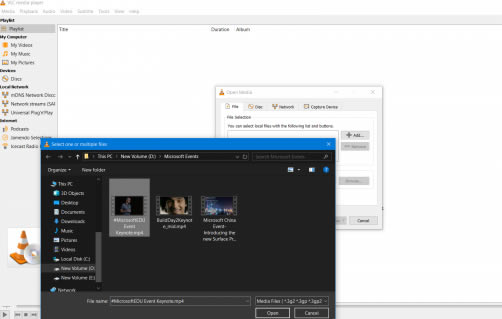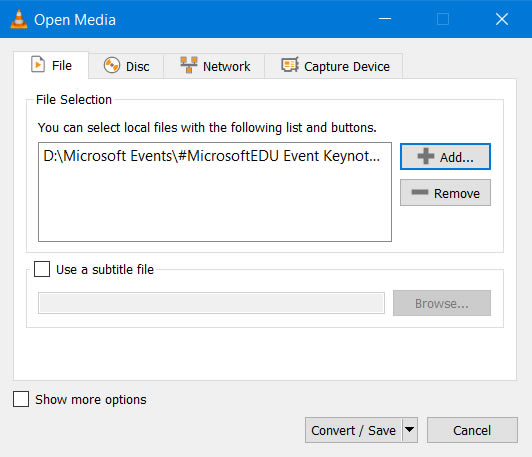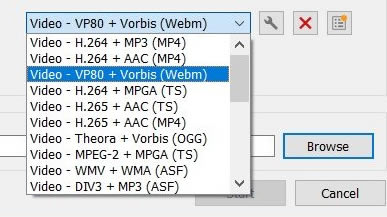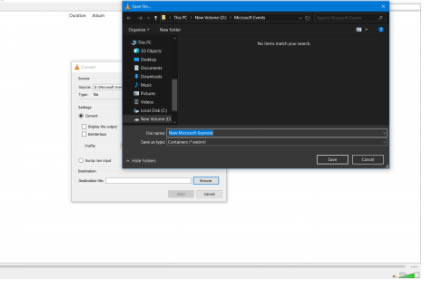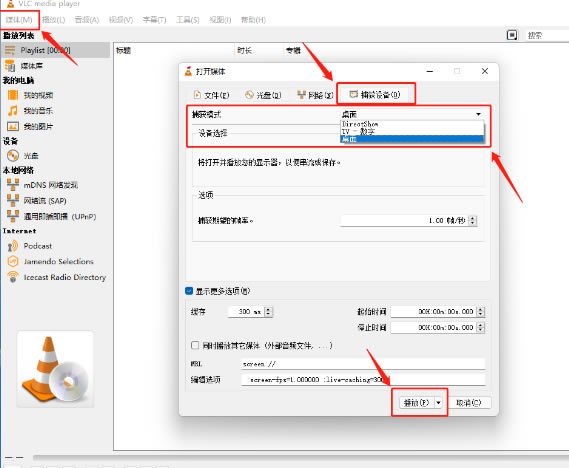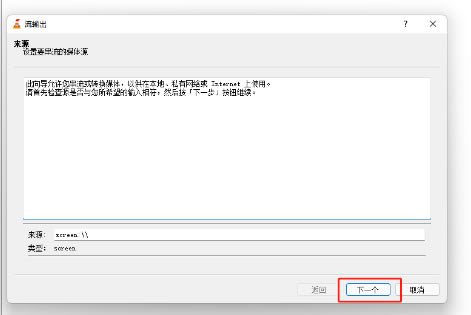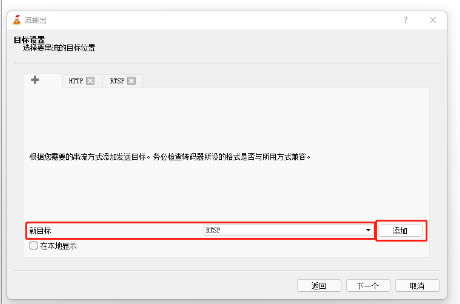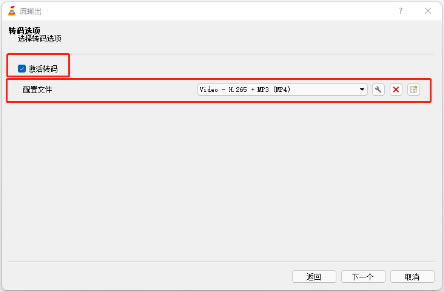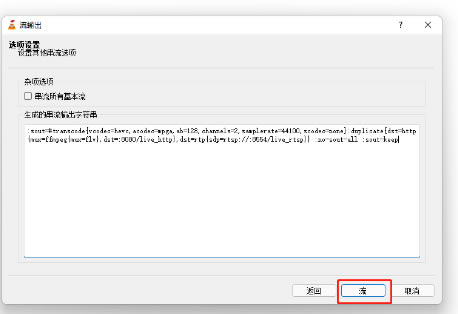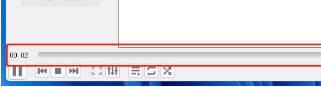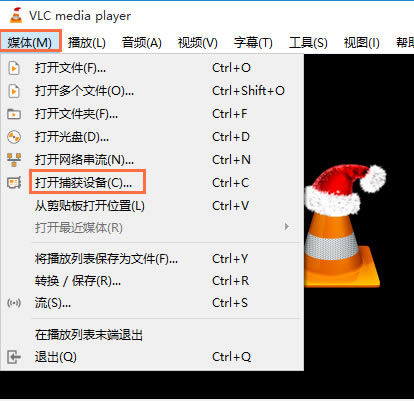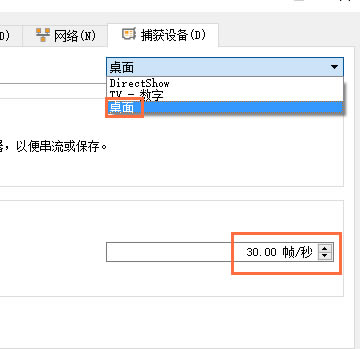【VLC Media Player开源版】VLC Media Player开源版绿色版下载 v3.0.17.4 电脑正式版
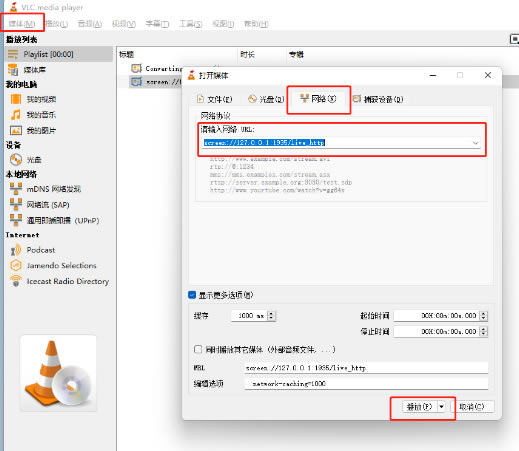
- 软件大小:查看
- 软件语言:简体中文
- 授权方式:免费软件
- 更新时间:2024-11-05
- 软件类型:国产软件
- 推荐星级:
- 运行环境:XP,Win7,Win8,Win10,Win11
软件介绍VLC Media Player开源版是一款十分好用的在线视频播放软件,一款能够让每一个用户都能在这里体验最简单的视频播放,这里有着全新的视频格式支持,在本地中轻松观看。VLC Media Player绿色版功能十分的强大,内置了专属的媒体解码器,可以完美解析各种格式,没有任何的广告,让用户在电脑上任意播放。
VLC Media Player开源版绿色版有着专属的自定义功能,用户可以在这里个性化定制独家的视频播放器,专属的皮肤,全新的扩展功能,让你的播放更有味道。 VLC Media Player开源版特色VLC多媒体播放器具有跨平台的特性,它有Linux、Microsoft Windows、Mac OS X、BeOS、BSD、Pocket PC及Solaris的版本。 与另一个著名播放器Mplayer(使用Gtk+库)不同的是,VLC使用了Qt库来编写Linux的用户操作界面。 在Windows,Linux以及某些平台,VLC提供了一个Mozilla扩充包,使得某些网站上附带的QuickTime及Windows Media多媒体文件,可以在非微软或苹果计算机的操作系统中,正常显示于Mozilla的浏览器下。 从版本0.8.2开始,VLC亦提供了一个ActiveX的扩充包,使用户可以在Internet Explorer下,正常显示某些网站上附带的QuickTime及Windows Media多媒体文件。 从1.0.5版本开始VLC的ActiveX的扩充包已经放弃js接口的调用。 VLC还有一个非常好的功能——支持播放某些没有下载完成的视频文件部份内容。 VLC Media Player开源版怎么转换视频格式打开VLC Media Player后,单击菜单栏中的Media。 从下拉菜单中选择转换/保存...或者,您只需按下键盘上的CTRL + R按钮组合即可在VLC Media Player内启动相同的实用程序。
打开迷你窗口后,单击“添加”按钮以选择要转换为其他格式的视频文件。
选择后,您将在文件选择部分的列表中找到它。
现在,只要添加了所有要转换的视频文件,就需要点击迷你窗口底部的转换/保存按钮。
在同一个迷你窗口的下一页上,系统将要求您选择保存转换文件所需的目标位置以及相同的格式和编码。 此外,您还将获得以下选项: --显示输出。 --倍频模式。 --转储原始输入。 在“配置文件”下拉列表中,系统将要求您选择输出文件的格式和编码。 这将在“设置”部分下。 在Destination部分下,您需要浏览到输出文件的位置。
一次,你选择两个; 您需要点击迷你窗口底部的“开始”按钮。 然后它将开始以请求的格式和编码转换文件。 您将能够监视VLC Media Player播放列表区域中转换方法的状态,此外,您还可以在VLC Media Player的Seek栏中查看该过程的总进度。 VLC Media Player开源版怎么抓直播1、傻瓜式安装,略过 2、开启直播 媒体 - 打开捕获设备 - 捕获模式选择【桌面】
DirectShow 是摄像头 播放旁边的三角形选择【串流】,下一个
新目标选择【HTTP】、【RTSP】都行,播放时输入的网络串流不一样罢了
我这里演示添加了两个: HTTP用的 8080 端口,路径为 /live_http RTSP用的 8554 端口,路径为 /live_rtsp 【下一个】,勾选【激活转码】,配置文件选择:Video - H.165 + MP3(MP4)
【下一个】,【流】
下边显示时长进度条就开始直播了
3、观看直播 新打开 VLS media player,媒体 - 打开网络串流 - 输入网络URL HTTP串流输入:screen://127.0.0.1:1935/live_http HTTP串流输入:rtsp://127.0.0.1:8554/live_http 【播放】即可
VLC Media Player开源版怎么录屏打开VLC播放器,进入界面,如图,在菜单栏中点击【媒体】——【打开捕获设备】,或者直接快捷键【Ctrl+C】,
弹出对话框,如图,点击【捕获模式】,选择桌面,设置【捕获期望的帧率】为30帧/秒,
然后点击右下角【播放】按钮旁边的小三角,选择【转换】,快捷键【Alt+O】, 弹出转换对话框,点击【设置】——【配置文件】,选择一种保存格式,一般选H264+MP3(MP4), 接着点击【目标】——【目标文件】,设置录屏文件保存位置,点击【开始】, VLC Media Player开始录制视频,你可以在软件界面看到录制时间,鼠标右击界面,点击【停止】按钮,录屏结束 VLC Media Player开源版怎么剪辑第一步、打开VLC媒体播放器,转到工具栏上的标签工具; 第二步、选择“高级控制”选项 第三步、然后你可以在玩家的左下角看到四个选项; 第四步、点击“媒体>打开文件>选择所需的视频文件>打开”; 第五步、点击暂停视频。如果你想从一开始就剪切视频剪辑,将时间光标调至零,之后我们将选择录制和播放两个选项来捕捉视频剪辑; 第六步、然后可以根据自己的意愿固定视频长度; 第七步、通过使用类似的过程,可以制作所需数量的剪辑; 第八步、完成项目后,单击关闭; 第九步、最后,点击保存,文件将存储在设备中; 第十步、点击视频,你可以看到剪辑的视频。 |